Najlepsze wtyczki WordPress do optymalizacji obrazów 2020
Opublikowany: 2020-03-23Obrazy są integralną częścią większości stron internetowych. Bez wątpienia uderzający obraz pomaga przyciągnąć widzów i zatrzymać ich uwagę. Czy to oznacza, że powinieneś śmiało dodać jak najwięcej zdjęć? Niestety, to nie jest właściwy sposób. Obrazy powinny być nie tylko odpowiednie, ale także zoptymalizowane pod kątem internetu. Jeśli korzystasz z WordPressa, z przyjemnością dowiesz się, że istnieje wiele wtyczek WordPress do optymalizacji obrazów przed przesłaniem ich do swojej witryny.
Faktem jest, że ostre obrazy w wysokiej rozdzielczości sprawiają, że witryna jest atrakcyjna wizualnie. Jednak prawdą jest również, że te obrazy o wysokiej rozdzielczości zwiększają rozmiar plików graficznych. Jeśli Twoja witryna zawiera duże ilości obrazów, może to znacznie spowolnić działanie witryny. Duże rozmiary plików mają negatywny wpływ na szybkość ładowania witryny. Z kolei powolne strony internetowe mogą negatywnie wpłynąć na SEO Twojej witryny. Widzisz więc, dlaczego ważne jest, aby skompresować obrazy i zmniejszyć rozmiar pliku przed przesłaniem ich do witryny. Motywy na tej liście mogą pomóc w zwiększeniu szybkości witryny, a w przypadku wtyczek do optymalizacji obrazów czytaj dalej.
Kompresja obrazów może spowodować utratę danych związanych z obrazami. Nazywa się to ogólnie kompresją stratną. Jednak możliwe jest również kompresowanie obrazów przy minimalnej utracie danych. WordPress ma wiele wtyczek, które pomagają w optymalizacji obrazu, w tym kompresji obrazu. Wtyczki te pomagają poprawić szybkość witryny, a tym samym poprawić SEO.
Darmowe wtyczki
WP Smush
WP Smush to szybka i przyjazna dla użytkownika wtyczka, która kompresuje obrazy JPEG, GIF i PNG na własnych serwerach. Usuwa metadane z plików JPEG, ale jeśli chcesz zachować dane EXIF, jest to również możliwe.
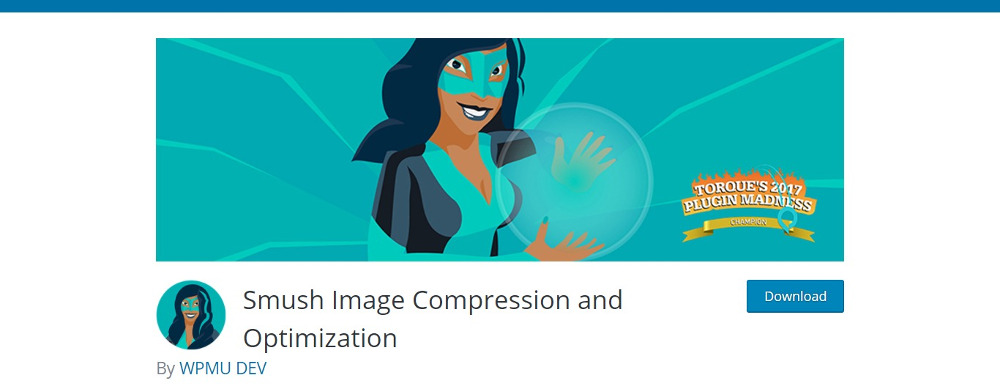
Możesz skonfigurować wtyczkę, aby automatycznie optymalizować wszystkie nowe obrazy podczas przesyłania ich do witryny. Optymalizuj obrazy indywidualnie, klikając je w Bibliotece multimediów. Następnie wybierz opcję Smush w oknie Szczegóły załącznika. Po wybraniu wysokości i szerokości obrazu możesz zmienić jego rozmiar, zmniejszając go. Pomocne jest to, że oryginalne obrazy pozostają nietknięte. Zmieniany jest tylko rozmiar wersji obrazu, który przesyła WordPress.
Bezpłatna wtyczka oferuje bezstratne techniki optymalizacji i opcję zbiorczej optymalizacji do 50 plików na raz. Istniejące pliki można również skompresować i tutaj może okazać się przydatna optymalizacja zbiorcza. WP Smush może wybrać dowolny plik obrazu z dowolnego katalogu do kompresji i jest kompatybilny z większością wtyczek do zarządzania biblioteką multimediów WordPress. Sekcje WP Smush Stats pokazują szczegóły zmian plików podczas kompresji. Jeśli chodzi o multisites, możesz przejść z ustawieniami globalnymi lub skonfigurować wtyczkę dla każdej witryny indywidualnie.
Wersja premium umożliwia jednoczesną większą liczbę kompresji i oferuje stratną technikę kompresji, która znacznie zmniejsza rozmiary plików.
Więcej informacji / PobierzOptymalizator obrazu EWWW
EWWW Image Optimizer wykorzystuje bezstratną kompresję do automatycznej optymalizacji obrazów JPG, PNG lub GIF nawet po przesłaniu ich do witryny. Może również optymalizować obrazy w istniejących postach i stronach. Opcjonalnie konwertuje obrazy do formatu pliku, który wyświetla najmniejszy rozmiar obrazów. Jeśli chcesz, możesz wybrać kompresję stratną, aby jeszcze bardziej zmniejszyć rozmiary plików.
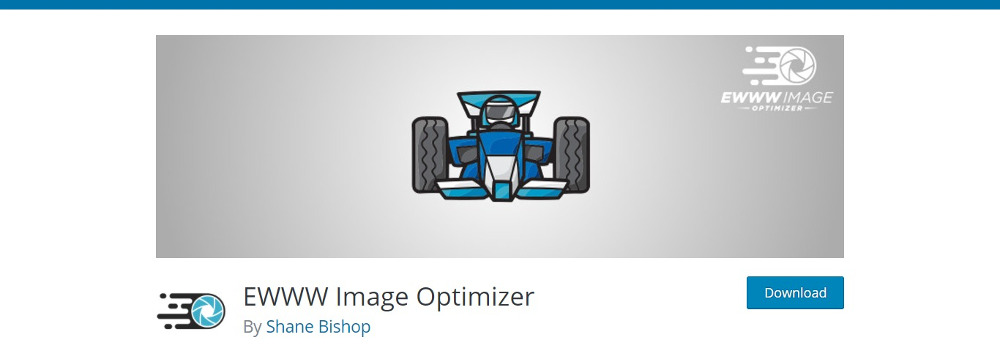
Jeśli masz ogromną liczbę obrazów w swojej bibliotece multimediów, możesz zoptymalizować całą partię za jednym razem. Jedną z głównych zalet EWWW Image Optimizer jest to, że obsługuje on całą kompresję na własnym serwerze bez uciekania się do jakiejkolwiek zewnętrznej usługi innej firmy. W związku z tym optymalizacja przebiega znacznie szybciej. Aby to zadziałało, musisz poprawnie skonfigurować wtyczkę w lokalnym folderze WordPress. Dla niektórych użytkowników może to być trudne i aby przezwyciężyć tę trudność, użytkownicy mogą zdecydować się na optymalizację obrazów w chmurze. Cała komunikacja jest zabezpieczona szyfrowaniem SSL, a kopie zapasowe Twoich oryginalnych obrazów są tworzone bezpłatnie przez 30 dni.
Więcej informacji / PobierzNiepoczytalność
Imsanity automatycznie obsługuje duże obrazy, znajdując rozmiar, który jest większy niż wymagany do typowego korzystania z witryny, ale nadal zmieści się w przeglądarce. Możesz ustawić wysokość, szerokość i jakość obrazu. Gdy dowolny współtwórca prześle obraz, który jest większy niż te wymiary, jego rozmiar zostanie automatycznie zmieniony.

Aby zwolnić trochę miejsca na dysku, ta wtyczka może również zmienić rozmiar wszystkich wcześniej przesłanych obrazów. Ta wtyczka pomoże, jeśli Twój blog ma wielu współpracowników, którzy nie są zbyt chętni do zmiany rozmiaru każdego obrazu. Dzięki tej wtyczce możesz także przekonwertować pliki BMP na JPG przed zmianą rozmiaru. Wtyczka może pominąć zmianę rozmiaru niektórych plików, zmieniając również ich nazwy.
Konfiguracja jest łatwa; po prostu zainstaluj i aktywuj. Wtyczka opiera się na natywnych funkcjach skalowania obrazu WordPress.
Więcej informacji / PobierzOptymalizator obrazu Kraken.io
Kraken.io obsługuje zarówno bezstratną, jak i inteligentną kompresję stratną. Może kompresować pliki JPG, PNG i GIF, w tym animowane pliki GIF. Optymalizuje zarówno nowe przesyłane obrazy, jak i przesyłane już istniejące. Musisz założyć bezpłatne konto i uzyskać interfejs API, z którego można korzystać na dowolnej liczbie witryn.
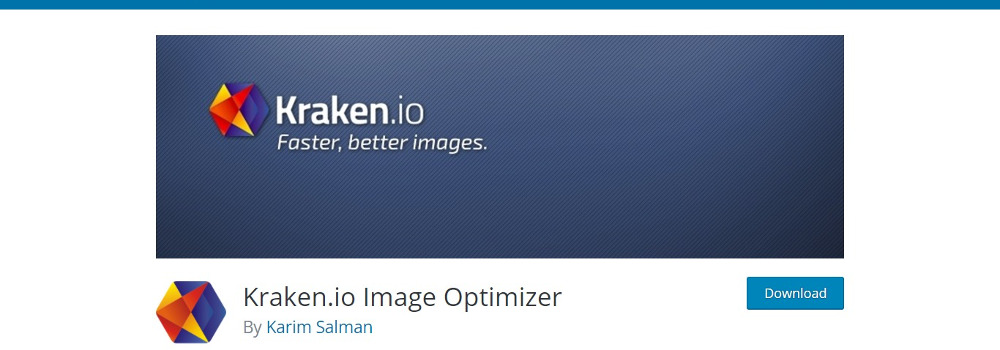
Oprócz przesyłanych obrazów optymalizuje również wygenerowane miniatury. Możesz ustawić maksymalną wysokość i szerokość obrazów, aby uniemożliwić użytkownikom przesyłanie dużych obrazów. Możesz także optymalizować obrazy pojedynczo lub zbiorczo po określeniu maksymalnej liczby optymalizacji, które mają być wykonywane jednocześnie. Podczas zmiany rozmiaru można poprawić obrazy przy użyciu zaawansowanych technik. Optymalizacja odbywa się na serwerach Krakena, a następnie jest zwracana do Twojego WordPressa.
Domyślne ustawienie w Kraken Image Optimizer to „inteligentna stratna” technika, która bardzo kompresuje obrazy bez zbytniego obniżania jakości. Jednak na stronie ustawień pozwala również ręcznie przełączyć się na kompresję bezstratną. Poza tym możesz ustawić określoną wartość dla swoich obrazów JPG i określić maksymalną rozdzielczość dla swoich obrazów. Możesz wybrać zachowanie lub odrzucenie danych EXIF.
Po wprowadzeniu danych logowania API możesz dostosować swoje preferencje na stronie ustawień i zapisać je. Następnie możesz rozpocząć optymalizację obrazów w bibliotece multimediów. Ta wtyczka kładzie nacisk na znalezienie właściwej równowagi między rozmiarem pliku a jakością obrazu.
Wersja pro umożliwia zbieranie obrazów z dowolnego adresu URL, chrupanie ich i zwracanie ich w archiwum ZIP. Wszystkie obrazy tła są również zoptymalizowane.
Więcej informacji / PobierzreSmush.it Optymalizator obrazu

reSmush.it to spektakularna wtyczka do optymalizacji obrazu, z której będziesz korzystać z łatwością. Jest to rzeczywiście darmowe narzędzie, które możesz zainstalować i aktywować od razu. Jeśli chcesz rozjaśnić swoją stronę internetową, jednym ze sposobów na to jest optymalizacja treści wizualnych. Dzięki reSmush.it możesz kompresować obrazy zgodnie ze swoimi potrzebami i oszczędzać mnóstwo miejsca. Możesz użyć ustawień domyślnych lub pobawić się różnymi jakościami obrazu, aby zobaczyć, co działa najlepiej i jak głęboka optymalizacja jest możliwa.
Co więcej, możesz szybko zoptymalizować zbiorczo lub skonfigurować narzędzie do automatycznej optymalizacji podczas przesyłania. W razie potrzeby możesz również wykluczyć niektóre obrazy, aby upewnić się, że nie tracą na jakości. Poza tym reSmush.it pozwala całkowicie bezpłatnie zoptymalizować obrazy o rozmiarze do 5 MB.
Więcej informacji / PobierzRudzik
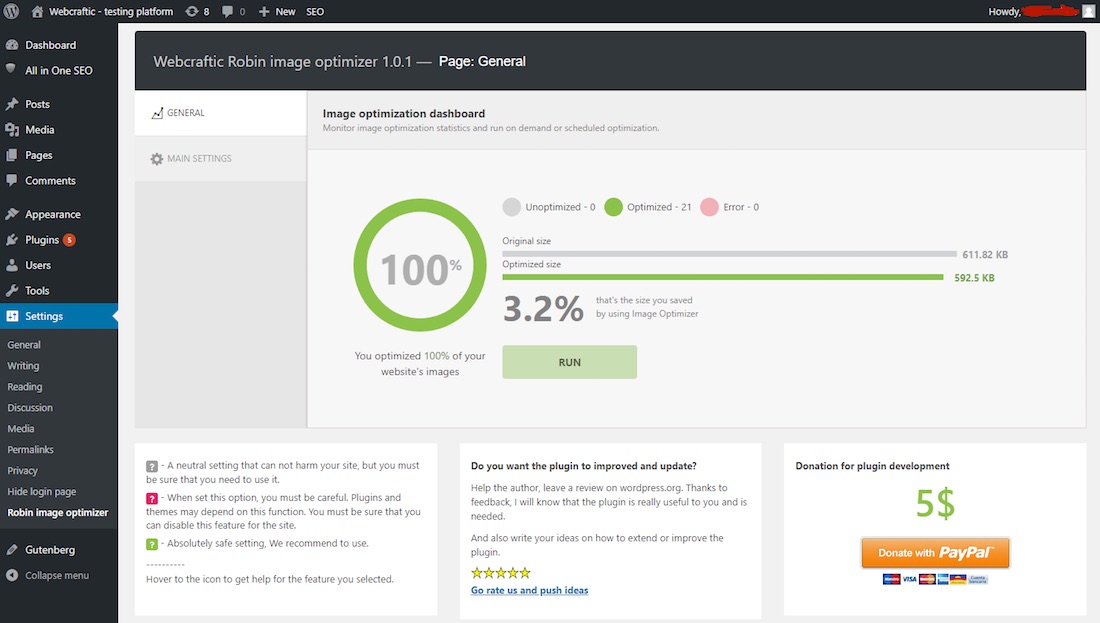
Jeśli masz mnóstwo zdjęć zdobiących Twoją witrynę lub blog, może to mieć wpływ na wydajność. Jednym ze sposobów na ponowne zwiększenie szybkości strony jest użycie wtyczki do optymalizacji obrazu. Jednym z takich narzędzi jest Robin. Nie trzeba dodawać, że jest szybki i prosty w użyciu, bez żadnych ograniczeń co do ilości i jakości zdjęć. Możesz zoptymalizować tyle, ile chcesz, a także obniżyć jakość do dokładnie takiego procentu, jaki chcesz. Nie krępuj się najpierw przetestować i zobaczyć, jak bardzo możesz zmniejszyć rozmiar bez zbytniego wpływu na jakość.
Robin otwiera całe spektrum możliwości, jeśli chodzi o optymalizację zdjęć. Możesz ustawić go na automatyczną optymalizację; możesz także ćwiczyć ręczną optymalizację masy, a także wybierać spośród trzech rodzajów trybów kompresji. Pamiętaj, że Robin posiada również funkcję tworzenia kopii zapasowej obrazu, która zachowuje oryginalną jakość.
Więcej informacji / PobierzOptymalizator obrazu od 10web
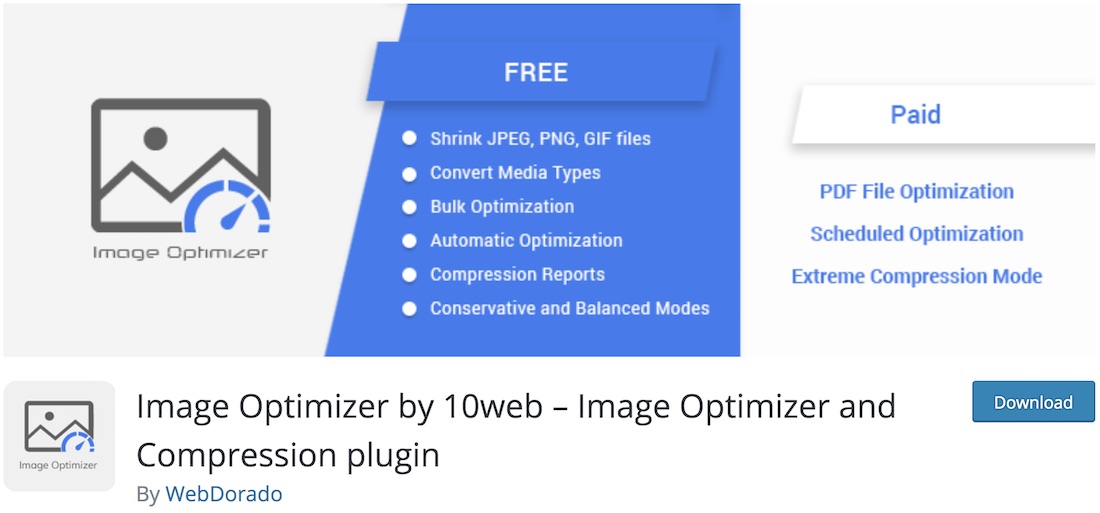
Optymalizacja i kompresowanie obrazów staje się dziecinnie proste, gdy korzystasz z potężnej wtyczki Image Optimizer by 10web. Darmowe rozwiązanie działa bezbłędnie z plikami JPEG, PNG i GIF. Jeśli jednak zdecydujesz się na uaktualnienie do wersji pro, możesz również w pełni zoptymalizować pliki PDF. Ale jeśli darmowe narzędzie działa dla Ciebie, używaj go tak długo, jak chcesz. Pracując nad zwiększeniem wydajności witryny, rozważ zoptymalizowanie wszystkich obrazów, a możesz znacząco zmienić czas ładowania. A wszystko, czego potrzebujesz, to wtyczka i pozwól jej działać magicznie.
Image Optimizer od 10web oferuje różne metody kompresji, które oszczędzają mnóstwo czasu i wysiłku. Są to tryby konserwatywne i zrównoważone. Możesz także zoptymalizować zbiorczo i pozwolić narzędziu wykonać swoje zadanie automatycznie po przesłaniu nowej treści. Wreszcie, dostarcza raporty kompresji, dzięki czemu wiesz, ile miejsca zaoszczędziłeś.
Więcej informacji / PobierzOptymalizator obrazu ShortPixel
Z zgrabnego interfejsu ShortPixel Image Optimizer umożliwia wybór między kompresją stratną i bezstratną. Po zainstalowaniu wtyczki i dostosowaniu ustawień wszystkie obrazy JPG, PNG, GIF, WebP i PDF zostaną automatycznie zoptymalizowane, ale jeśli chcesz, możesz wyłączyć automatyczną optymalizację. Możliwa jest również konwersja JPEG, PNG i GIF do WebP. Ponieważ wtyczka jest kompatybilna z WP Retina 2x, możesz również kompresować obrazy siatkówki.
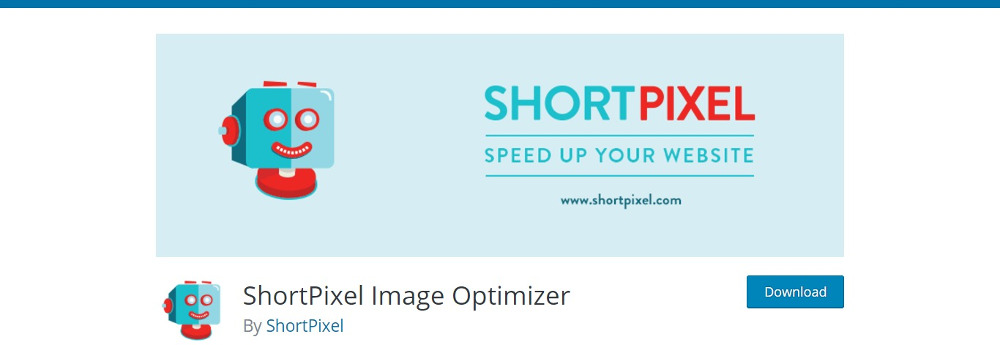
Wtyczka optymalizuje również miniatury obrazów tworzone przez WordPress podczas procesu przesyłania. Błyszcząca funkcja kompresji JPEG z pewnością zachwyci fotografów. Możesz wybrać zachowanie lub odrzucenie danych EXIF.
Narzędzie do optymalizacji zbiorczej pomaga skompresować wszystkie istniejące obrazy za pomocą jednego kliknięcia. Oprócz kompresji obrazów znajdujących się w bibliotece multimediów wtyczka kompresuje również obrazy z galerii, takich jak NextGEN lub te dodane przez FTP. Automatycznie zapisuje kopię zapasową każdego przesłanego obrazu do nowego folderu.
Aby zakończyć proces konfiguracji, musisz przesłać swój identyfikator e-mail i uzyskać klucz API. Bezpłatna rejestracja uprawnia do 100 kompresji obrazu miesięcznie, nie licząc obrazów, których redukcja jest mniejsza niż 5%. W przypadku kompresji przekraczających ten limit możesz wykupić kredyt na dodatkowe zadania lub zdobyć je, polecając nowych użytkowników. Kredyty są naliczane tylko za udane optymalizacje. Pojedyncza rejestracja może być używana dla całej sieci wielostanowiskowej bez konieczności uzyskiwania klucza API dla każdej witryny. Możesz kupić dodatkowe kredyty za 4,99 USD za 5000 obrazów.
Więcej informacji / PobierzKompresuj obrazy JPEG i PNG
Tiny PNG i Tiny JPG to bezpłatne usługi online służące do zmniejszania rozmiarów obrazów. Kompresuj JPEG i PNG pomaga zintegrować WordPress z tymi usługami. Podobnie jak inne wtyczki, automatycznie zmienia rozmiar obrazów podczas przesyłania, a także zmienia rozmiar istniejących obrazów pojedynczo lub zbiorczo. Możesz dostosować wysokość i szerokość obrazów, zachować metadane i wybrać rozmiary, które chcesz skompresować — miniaturę, średni lub pełny rozmiar. Możliwa jest również kompresja animowanych plików PNG.

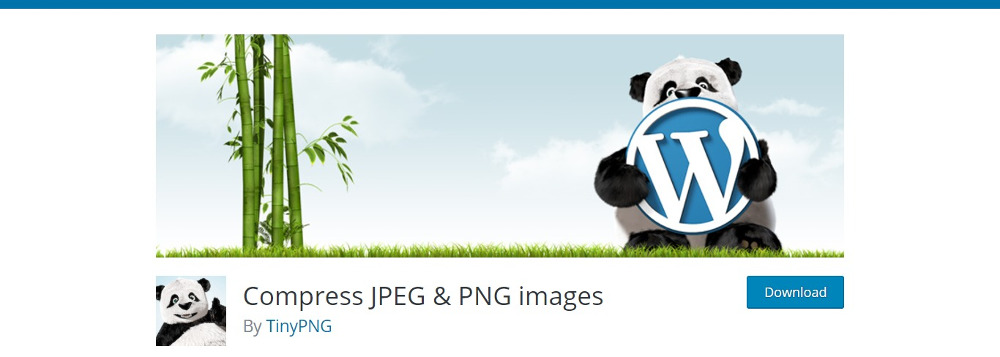
Przetwarzanie obrazów odbywa się na serwerach Tiny JPG lub Tiny PNG. Usługi te analizują obraz, określają najlepszy możliwy tryb kompresji, a następnie przeprowadzają kompresję. Zmniejszają rozmiar pliku nawet o 40%–60% w przypadku obrazów JPG i 50%–80% w przypadku obrazów PNG, przy minimalnej utracie jakości obrazu.
Darmowy klucz API uprawnia do 100 zdjęć miesięcznie. Za dodatkowe obrazy musisz uiścić niewielką opłatę. Jeśli skonfigurujesz klucz API w pliku wp-config.php, nie będzie potrzeby uzyskiwania wielu kluczy API w wielu witrynach. W razie potrzeby opcję optymalizacji zbiorczej można wykorzystać do optymalizacji wszystkich obrazów w bibliotece multimediów.
Więcej informacji / PobierzWP Retina 2x
WP Retina 2x tworzy pliki obrazów dla urządzeń o wysokiej rozdzielczości. Obrazy są generowane automatycznie i wyświetlane na urządzeniach Retina. Jest wyjątkowy, ponieważ generuje obrazy siatkówki nawet w przypadku obrazów w pełnym rozmiarze. Zaletą korzystania z tej wtyczki jest to, że możesz używać obrazów o określonym rozmiarze, które dobrze wyglądają na stronie, nie będąc wiernym rozmiarowi.
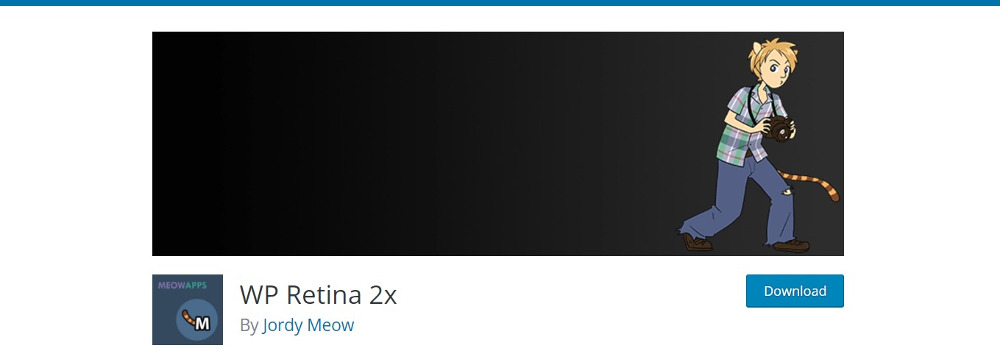
Jeśli używasz standardowych motywów, możesz skorzystać z ustawień domyślnych. Wtyczka generuje obrazy na wiele sposobów, jest szybka i nie tworzy żadnych plików bazy danych. Głównym celem tej wtyczki jest konwersja twoich obrazów na obrazy gotowe do Retina. Jednak, aby je dalej zoptymalizować, będziesz potrzebować wtyczek optymalizacyjnych, takich jak EWWW, które są kompatybilne z tą wtyczką.
Dostępna jest również wersja premium, która obsługuje pełnowymiarowe obrazy gotowe na Retina, leniwe ładowanie i kilka innych opcji.
Więcej informacji / PobierzWyobraź sobie
Imagify to usługa online, która pomaga przyspieszyć działanie stron internetowych poprzez automatyczną optymalizację obrazów. Wtyczka Imagify dla WordPress automatycznie optymalizuje obrazy w bibliotece multimediów do wybranych poziomów kompresji. Autorzy obiecują, że nie będzie żadnych strat w jakości obrazu.
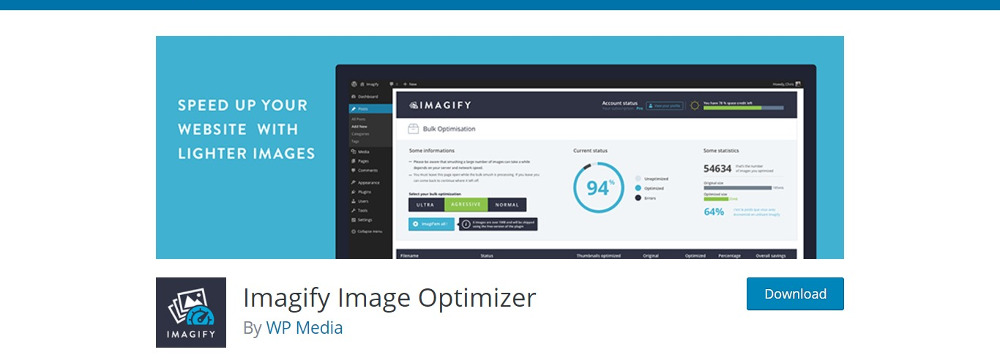
Wtyczka optymalizuje wszystkie obrazy, w tym miniatury i obrazy gotowe na siatkówkę, ponieważ jest kompatybilna z WP Retina 2X. Jest również kompatybilny z WooCommerce i NextGEN Gallery. Funkcja optymalizacji zbiorczej umożliwia optymalizację wszystkich obrazów za pomocą jednego kliknięcia. Nie będziesz musiał zmieniać rozmiaru obrazów przed ich przesłaniem, ponieważ wtyczka może również obsługiwać zmianę rozmiaru. Możliwe są trzy poziomy kompresji, z różnymi poziomami utraty jakości obrazu. Normalna kompresja wykorzystuje metodę bezstratną, więc nie ma utraty jakości. Tryby Aggressive i Ultra mocno kompresują obrazy, ale jakość obrazów będzie gorsza.
Domyślnie wtyczka usuwa dane EXIF, ale możesz je zachować. Ponieważ wszystkie obrazy mają kopię zapasową, zawsze możesz przywrócić oryginalne obrazy, kiedy tylko chcesz. Do 250 obrazów miesięcznie można zoptymalizować bezpłatnie, z dodatkowymi 25 MB przy rejestracji. Poza tym będziesz musiał wybrać plany cenowe premium.
Więcej informacji / PobierzOptymalizator obrazu SEO
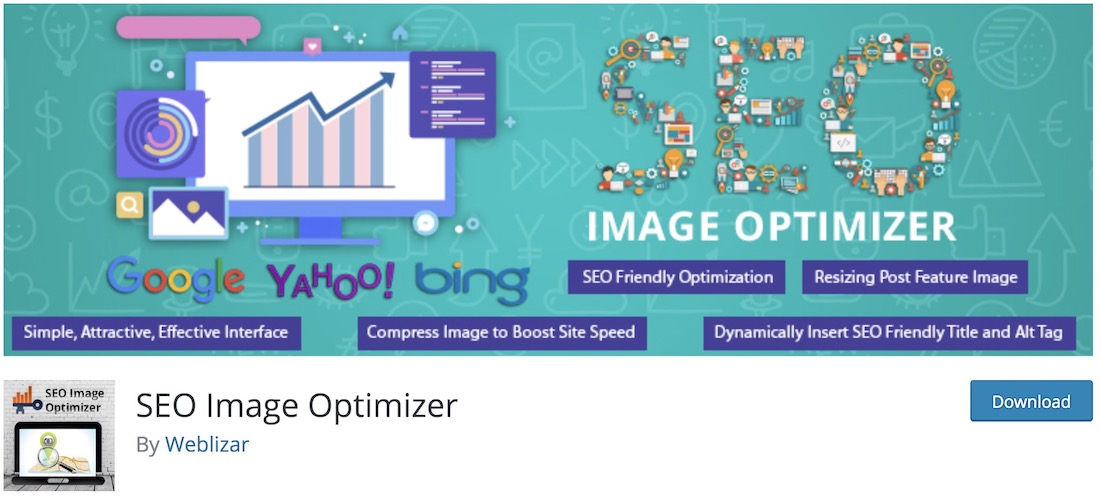
Do dziś wielu zapomina o optymalizacji obrazu. I nie mówię o zmianie ich rozmiaru i kompresji. A co z SEO? Tak, jeśli uporządkujesz swoje obrazy za pomocą odpowiednich tytułów i tagów, mogą one uzyskać wyższą pozycję niż Twój artykuł w wyszukiwaniu. Wyszukiwanie obrazów może być niezwykle skuteczne, ale zależy to od branży. Co jednak, jeśli powiem Ci, że istnieje proste podejście do dodawania obrazów zoptymalizowanych pod kątem SEO do Twojej witryny? Teraz zwróciłem twoją uwagę.
Dzięki SEO Image Optimizer, wtyczce do optymalizacji obrazu dla WordPress, możesz z łatwością wykonać zadanie. Koncentruje się nie tylko na prawidłowym nazywaniu każdego obrazu, ale możesz także użyć Optymalizatora obrazu SEO do zmiany rozmiaru i kompresji. Wielofunkcyjne narzędzie, jeśli wolisz, które wykona całą ciężką pracę pod względem wizerunkowym.
Więcej informacji / PobierzOptymalizacja WP
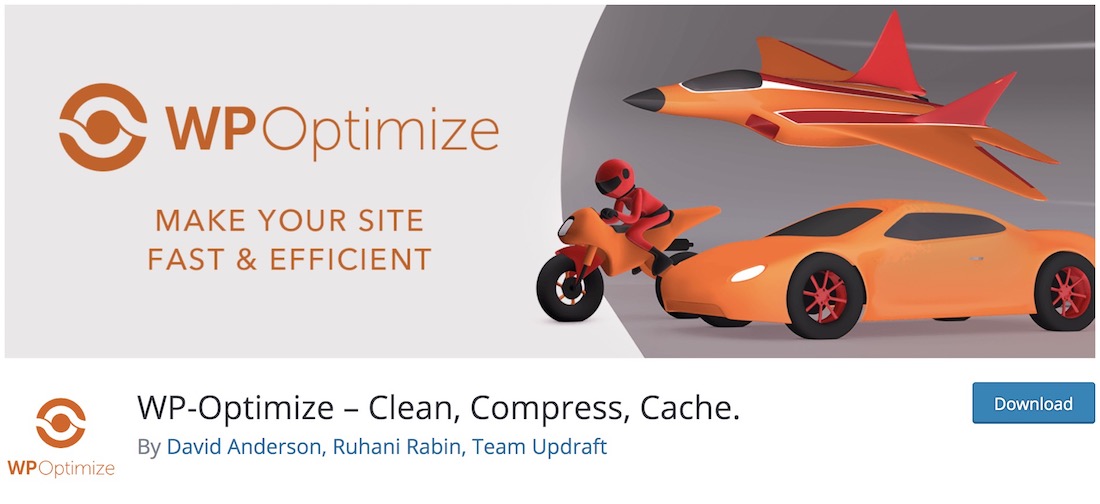
WP-Optimize to pełne rozwiązanie, jeśli chodzi o optymalizację witryny w celu uzyskania lepszej ogólnej wydajności. W końcu chcesz, aby Twoja strona ładowała się tak szybko, jak to możliwe, szczególnie dla współczesnego użytkownika mobilnego. Dzięki WP-Optimize możesz teraz wyczyścić, skompresować i buforować swoją witrynę za pomocą zaledwie kilku kliknięć. Nawet jeśli jesteś osobą, która nie zna się na technologii, nadal odniesiesz sukces. Po drodze nie napotkasz żadnych skomplikowanych zadań.
Oprócz buforowania strony i czyszczenia bazy danych, WP-Optimize oferuje również optymalizację obrazów. Zapewnia kompresję zbiorczą, przywraca oryginały, funkcję automatycznej kompresji i przechowywanie danych EXIF. Możesz nawet kompresować obrazy do 64 MB. Znakomity „algorytm stratnej kompresji wieloprzebiegowej” WP-Optimize kompresuje każdy obraz tak bardzo, jak to możliwe, zachowując jednocześnie najwyższą rozdzielczość.
Więcej informacji / PobierzKompres WP
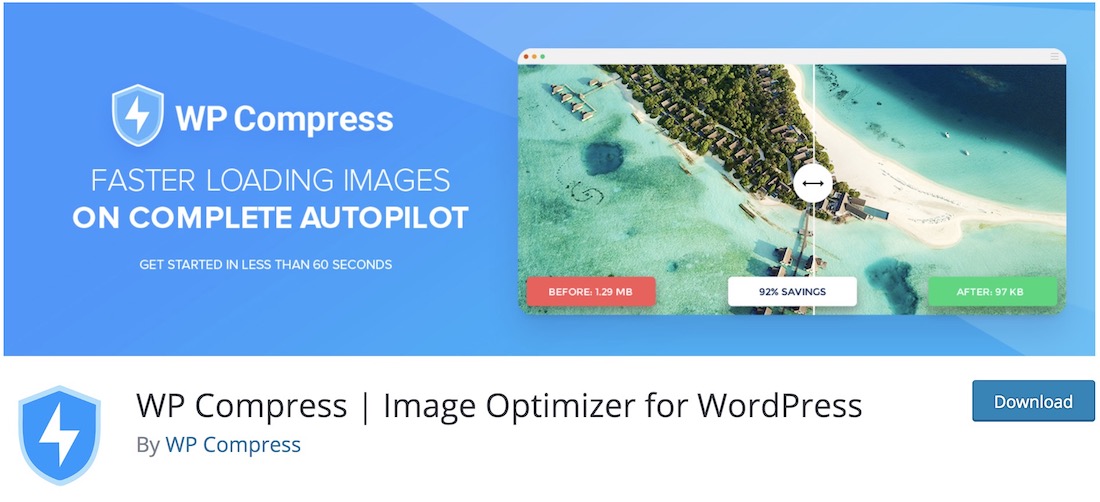
Kompresowanie obrazów nigdy nie było prostsze dzięki WP Compress. Ta darmowa wtyczka WordPress do optymalizacji obrazu natychmiast zaczyna działać. Po skonfigurowaniu nie musisz nawet robić nic więcej, ponieważ WP Compress optymalizuje zawartość w tle, dzień po dniu. Zamiast spowalniać swoją witrynę zbyt dużą liczbą dużych obrazów, możesz teraz zoptymalizować je wszystkie za pomocą WP Compress.
Dzięki WP Compress możesz zoptymalizować pojedynczy obraz lub zbiorczo. Co więcej, dzięki trybowi autopilota, wtyczka wykonuje pracę za Ciebie na bieżąco, nie wymagając żadnych działań. Oznacza to, że po przesłaniu nowej treści WP Compress od razu ją zoptymalizuje. Narzędzie zawiera nawet raporty, miesięczne limity i scentralizowany portal zarządzania.
Więcej informacji / PobierzOptimus
Darmowa wersja Optimusa raczej ogranicza użycie, nakładając ograniczenie rozmiaru pliku do 100 KB na obrazy, które możesz przetworzyć. Domyślnie obrazy są automatycznie kompresowane do 70% podczas ich przesyłania, a uzyskana kompresja jest wyświetlana jako wartość procentowa w bibliotece multimediów. Optymalizacja odbywa się na serwerze Optimus, który zwraca ci skompresowany obraz. Wszystkie dodatkowe informacje zapisane podczas przetwarzania obrazów, które nie są potrzebne do wyświetlenia, są usuwane. Możesz wybrać zachowanie autora, praw autorskich i danych EXIF oraz zadowolić się odpowiednio niższą kompresją.
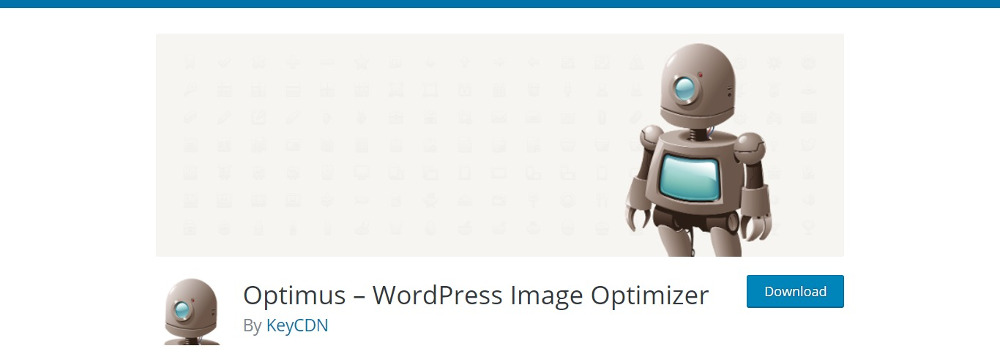
Ustawienia są dość proste, więc jest to dobry wybór dla tych, którzy nie chcą zbytnio dostrajać obrazów. Nawet rozmiary plików, które generuje WordPress, są zoptymalizowane. Wtyczka obsługuje konwersję do nowego formatu WebP, WooCommerce, wiele witryn i optymalizację zbiorczą.
Plany premium umożliwiają kompresję większych rozmiarów plików i zawierają wiele innych funkcji.
Więcej informacji / PobierzZmiana nazwy pliku multimedialnego
Media File Renamer wykorzystuje tytuły obrazów, aby automatycznie zmieniać ich nazwy w celu lepszego SEO. Automatycznie aktualizuje również wszystkie odniesienia do tych obrazów — ich linki w postach, stronach, niestandardowych typach postów i metadanych.
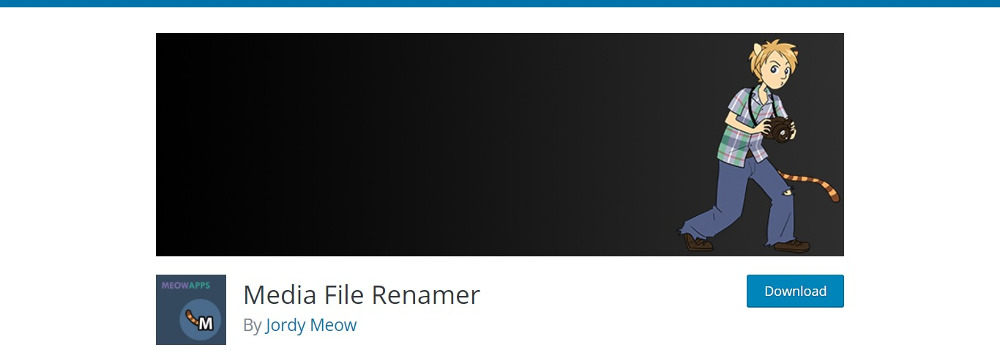
Zobaczysz nowe nazwy wyświetlane w Menedżerze mediów, a za pomocą przycisku możesz od razu zmienić nazwę pliku. Z małego pulpitu możesz także zbiorczo zmienić nazwy wszystkich plików. Jeśli masz na to ochotę, możesz użyć filtrów wtyczki, aby wybrać sposób zmiany nazwy plików. Opcja blokady zapobiegnie dalszym zmianom nazw plików.
Nazwy plików są ważne dla SEO, a odpowiednie słowa kluczowe mogą poprawić wyniki wyszukiwania. Wersja pro umożliwia ręczną zmianę nazwy i kilka dodatkowych funkcji. Z tej wtyczki należy korzystać ostrożnie, ponieważ niewłaściwa zmiana nazw plików może spowodować uszkodzenie linków, a nawet całkowity chaos.
Więcej informacji / PobierzZmień rozmiar obrazu po przesłaniu
Oprócz automatycznej zmiany rozmiaru obrazów JEPG, PNG i GIF podczas przesyłania, funkcja Zmień rozmiar obrazu po przesłaniu może zoptymalizować istniejące pliki w witrynie. Może wymusić rekompresję przesłanych plików JPEG i przekonwertować pliki PNG na JPEG. Po zainstalowaniu wtyczki musisz edytować wysokość i szerokość obrazów na stronie ustawień.
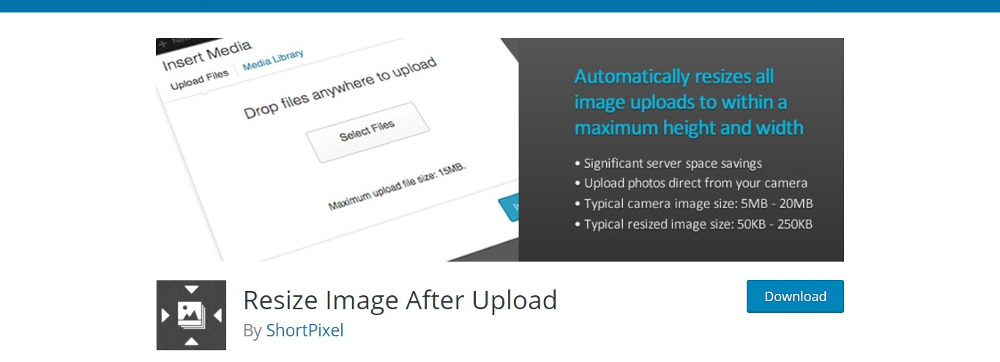
Pamiętaj, że wtyczka nie zmieni rozmiaru obrazów po przesłaniu. Rekompresja spowoduje odrzucenie oryginalnego przesłanego pliku, w tym danych EXIF.
Więcej informacji / PobierzWtyczki premium
Jeśli potrzebujesz wtyczki premium, możesz przyjrzeć się bliżej tym trzem wtyczkom:
Lana
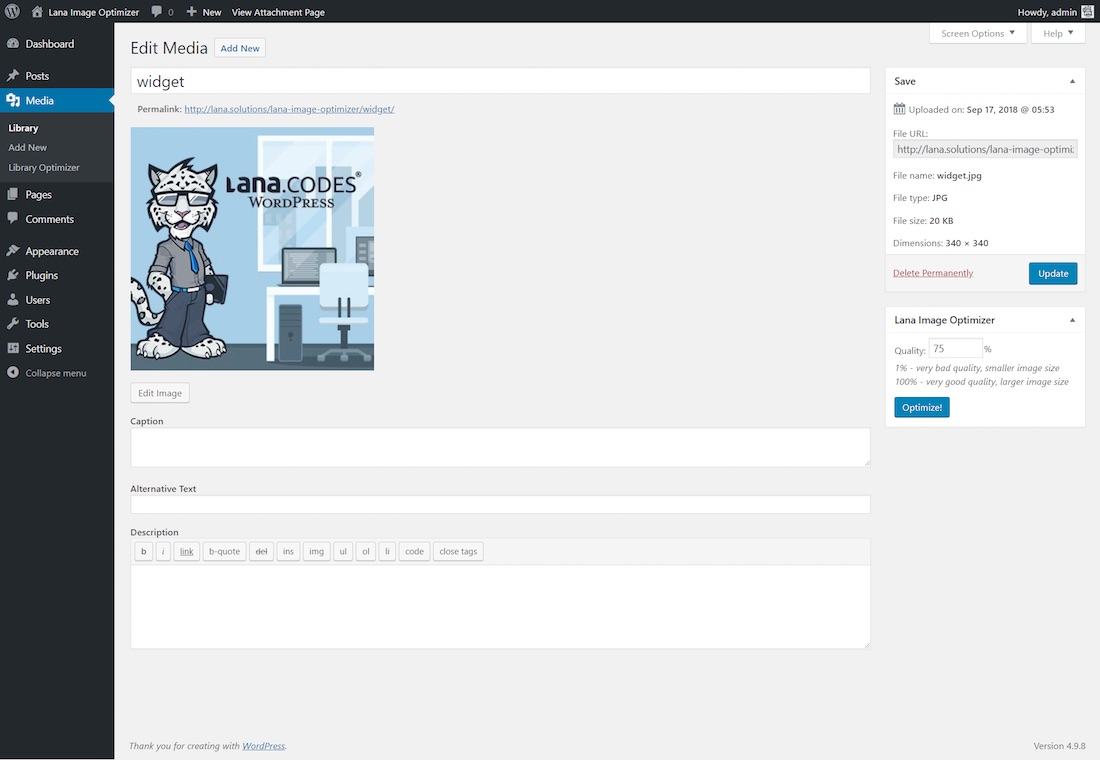
Ręczna optymalizacja każdego zdjęcia przed przesłaniem go do witryny WordPress wymaga czasu. Dzięki wtyczkom do optymalizacji obrazu możesz osiągnąć fantastyczne wyniki, wykonując pracę w panelu administratora. Aby być bardziej precyzyjnym, w sekcji mediów Twojego administratora.
Zdobądź Lana, super wygodny dodatek, który niemal natychmiast wygładza Twoje obrazy. W ten sposób zaoszczędzisz sobie dużo miejsca do przechowywania, co przyspieszy ładowanie i zapewni jeszcze lepsze wrażenia. Szybkie strony internetowe są szczególnie ważne, jeśli chodzi o użytkowników mobilnych.
Aby poznać sedno tego, możesz najpierw sprawdzić demo na żywo i zobaczyć, jak działa Lana. Zawiera również dogłębną dokumentację na wypadek, gdybyś potrzebował dodatkowego wsparcia, ale Lana i tak jest dość prosta. Zawsze jest miejsce na poprawę, a optymalizacja zdjęć to z pewnością jedna z metod, która pozytywnie wpłynie na twoją stronę.
Więcej informacji / PobierzObraz

Jeśli chcesz urozmaicić wrażenia ze swojej strony internetowej, bloga, portfolio online, wybierz Emage. Dzięki ogromnej kolekcji 150 opcji możesz dodać najbardziej oszałamiające efekty najechania, jeszcze bardziej kusząc odwiedzających. Pamiętaj, że Emage działa tylko z niesamowitym i super wygodnym narzędziem do tworzenia stron Elementor z funkcją przeciągania i upuszczania. Gdy go aktywujesz, korzystanie z Emage będzie bułką z masłem. Nic trudnego i nic, czego nowicjusz nie może zrobić. Dzięki Emage każdy zobaczy fantastyczne rezultaty w ułamku sekundy.
Inne funkcje Emage to dostosowywanie kolorów, dziewięć opcji wyrównania, przyciski, a także tytuły i opisy. Możesz modyfikować efekty najechania, ale uważasz, że najlepiej pasują do Twojego stylu i motywu. Dzięki Emage osiągniesz znakomite wyniki, które utrzymają zaangażowanie Twoich gości.
Więcej informacji / Pobierz- Hakros może kompresować obrazy nawet o 95%. Możesz zbiorczo kompresować obrazy i zachować oryginalną wersję. Jednak, choć wysoko oceniana, wielkość sprzedaży jest raczej niska.
- Prestashop Presta Speed służy głównie do optymalizacji obrazów na stronie Prestashop. Oprócz obrazów optymalizuje również bazy danych i poprawia konfigurację, aby zwiększyć szybkość dostępu zarówno na froncie, jak i zapleczu.
Owinąć
Optymalizacja wizerunku to tylko jedna część optymalizacji strony internetowej. Możesz zrobić o wiele więcej, aby przyspieszyć działanie swojej witryny. Szybka strona internetowa jest niezbędna do uzyskania wysokiej pozycji w wynikach wyszukiwania.
Jeśli przegapiliśmy jakąś wysokiej jakości wtyczkę, podziel się nią z nami w sekcji Komentarze.
